
Răspuns rapid:
- Rulați „Prompt de comandă” ca administrator.
- Tastați următoarele: cscript „C:\Program Files (x86)\Microsoft Office\Office16\OSPP.vbs” /dstatus și apăsați pe „Enter”. Locația dvs. de OSPP.vbs poate varia.
- Veți vedea ultimele cinci caractere ale cheii de produs Office.
- Căutați pentru a găsi cheia completă (cutie, chitanță, e-mail etc.).
Probleme comune întâmpinate la reinstalarea Microsoft Office
Întâmpinați probleme la reinstalarea Microsoft Office? După toate probabilitățile, ați uitat cheia de activare a produsului. Este greu de găsit, așa că s-ar putea să vă panicați în timp ce încercați să vă amintiți codul de activare pierdut. Există patru tipuri de software Microsoft Office: Retail, Subscription, Volume și OEM. Fiecare are metode specifice de instalare și reinstalare, precum și modul în care cheia de produs este stocată și utilizată.
Structura cheilor de produs Office
Din păcate, Microsoft a făcut modificări începând cu Office 2013, unde doar ultimele cinci cifre ale cheii de produs sunt stocate pe computer. Imaginea de mai jos este valabilă pentru Microsoft Office 2013 și versiunile ulterioare, chiar dacă își demultesc abonamentele 365.
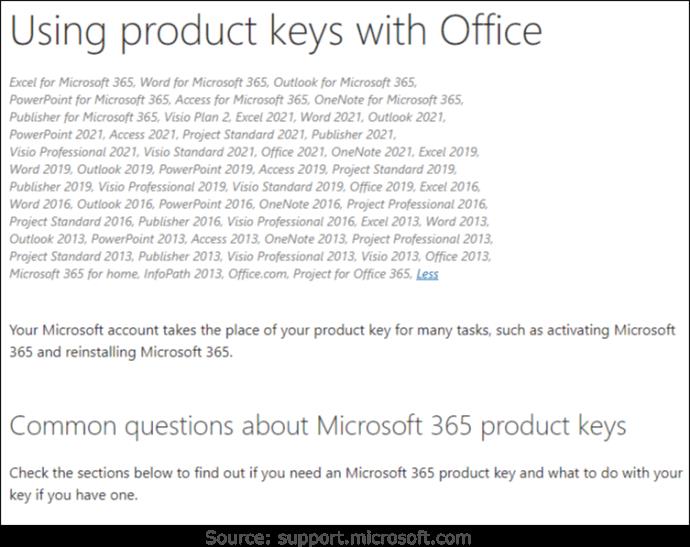
Orice aplicație care pretinde că vă oferă cheile Office nu mai este validă. Desigur, ele pot avea undeva o declarație ascunsă sau scrisă sub formă de litere mici, care afirmă că Office 13 și versiunile ulterioare oferă doar ultimele cinci cifre.
Soluții pentru găsirea cheii complete a produsului
Concluzia este că nu există nicio modalitate de a obține cheia de produs completă folosind comenzi sau software terță parte decât dacă utilizați Office 2010 sau o versiune anterioară. Singura dvs. opțiune este să urmăriți instalările dispozitivului dvs. și versiunile Office corespunzătoare. Salvați orice chitanțe sau e-mailuri de licență.
Modalități de obținere a cheii de produs Office
| # |
Modalitate de obținere |
| 1 |
Ați primit o cheie de volum Office de la un administrator din organizația dvs. |
| 2 |
Ați cumpărat un computer care include Office (de obicei, doar pentru un an), și are un autocolant cu cheia de produs. |
| 3 |
Ați achiziționat o versiune fizică, de vânzare cu amănuntul, a Office cu cheia de produs în ambalaj. |
| 4 |
Ați primit un e-mail de la un vânzător/distribuitor terță parte care conține noua cheie de produs. |
| 5 |
Aveți Office 2010 sau o versiune anterioară. |
Înregistrarea cheii de produs
Odată ce înregistrați cheia de produs pentru Office 2013 și mai nou în contul dvs. Microsoft, computerul dvs. va conține doar ultimele cinci caractere ale cheii. Nu veți mai avea nevoie de el, deoarece Microsoft a atașat cheia de instalare la contul dvs.
Excepții pentru salvarea cheilor de produs Office
Există doar câteva excepții care nu vor salva cheile de produs Office ca software înregistrat în contul dvs. Microsoft:
- Aveți o cheie de produs MSDN (Microsoft Software Developer Network).
- Aveți o cheie MAK (cheie de activare multiplă)/KMS (servicii de gestionare a cheilor).
- Ai o tastă de volum.
Recuperarea cheii pe Windows 10 și 11
Dacă ați cumpărat licența prin Microsoft Store, cheia de produs a fost adăugată în contul dvs. Microsoft. Căutați în căsuța de e-mail pentru a o găsi. Dacă nu, verificați folderul nedorit.
Pași pentru a găsi cheia de produs utilizând PowerShell
Cum să găsiți cheia de produs folosind Windows PowerShell:
- Apăsați simultan pe tastele Windows + X.
- Selectați Windows PowerShell (Admin).
- Introduceți comanda:
wmic path SoftwareLicensingService get OA3xOriginalProductKey
Găsirea cheia de produs pe un Mac
Există, de asemenea, diferite moduri de a debloca Microsoft Office pe MacBook. Pentru a recupera cheia, găsiți ambalajul sau cardul livrat cu Microsoft Office și introduceți-l pe site-ul Microsoft.
Utilizarea software-ului de la terți
Utilizarea unui software suplimentar poate fi uneori complicată. Instrumente precum RecoverKeys și XenArmor All-In-One KeyFinder Pro fac căutarea cheii de produs relativ simplă.
Întrebări frecvente
Viața personală sau profesională a majorității oamenilor se învârte în jurul accesării frecvente a produselor Microsoft. Când faceți upgrade sau reinstalați software-ul, blocarea din Office Suite poate fi frustrantă, mai ales dacă ați uitat cheia de produs.
Când a fost ultima dată când ați avut nevoie să căutați cheia Microsoft Office? Cum l-ați restaurat? Spuneți-ne în secțiunea de comentarii.


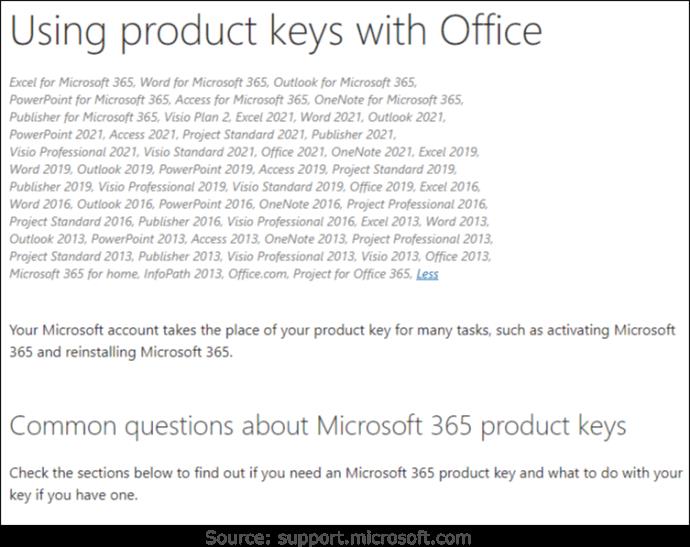



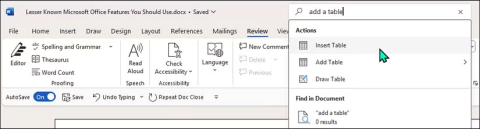
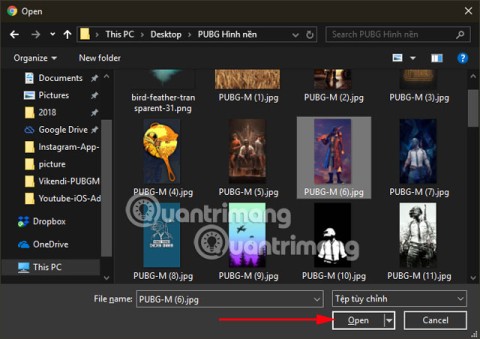
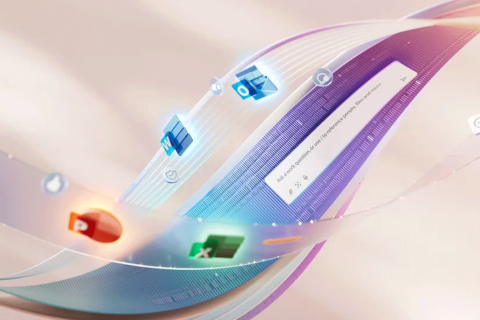
















Liana -
M-ai ajutat să găsesc cheia, mulțumesc mult! Ești foarte bun
Hughy -
Exact ce căutam! Am găsit cheia din contul Microsoft. Doar să fie actualizată!
Diana -
Bravo! Informațiile sunt clare și concise. Am reușit să îmi recuperez cheia.
Stefan66 -
Am avut o experiență foarte pozitivă, totul este clar explicat. Bravo
Alan -
Credeam că am pierdut cheia pentru totdeauna! O mică bucurie de ziua mea!
Georgiana123 -
Mai este și o aplicație care poate ajuta la aflarea cheii? Cineva știe
Simona -
Am avut o problemă cu cheia Office pe laptopul vechi. Acum am rezolvat-o
Ioana S. -
Ce diferit ar fi mers totul dacă nu aș fi găsit acest articol! Chiar ușor
Thea M. -
Tot ce îmi doream era o soluție rapidă, iar acest ghid mi-a oferit răspunsurile necesare. Mă bucur
Roxana -
Articolul mi-a salvat multe ore de căutări inutile pe net. Găsirea cheii a fost rapidă
Valeri -
Ce idee bună! Poate ar trebui să includeți și opțiuni de contact pentru întrebări suplimentare
Horia IT -
Cei care au probleme cu găsirea cheii, să nu ezite să ceară ajutor! E mai simplu decât pare.
Victor -
Rău-mi pare că nu am știut de acest ghid mai devreme. Ar fi fost mult mai simplu
Gabi -
Foarte util și la obiect! Poate veniți și cu informații despre alte produse software?
Mihai Tech -
Am avut aceleași probleme înainte! Acum știu cum să îmi recuperez cheia de fiecare dată
Cristina C. -
Mă bucur că am dat peste acest articol. Foarte util pentru cei neexperimentați
Luca M. -
Acesta este cel mai simplu mod de a găsi cheia Office. Am fost uimit!
Valentina -
Chiar îmi plac aceste informații! Important să împărtășim și experiențele noastre!
Radu C. -
Articol fantastic! Voi urmări și alte postări pe acest site, sigur sunt și altele la fel de utile
Hagai -
Sunt surprins cât de ușor a fost! Credeam că va fi mai complicat...
Mihai P. -
Am învățat multe din acest articol și acum sunt sigur că voi ști cum să mă descurc și pe viitor
Mara R. -
Am dat de acest blog pe când căutam soluții. Ghidul este fantastic!
Diana P. -
Sunt impresionată de claritatea articolului. Voi recomanda prietenilor
Adrian vlogs -
Un articol foarte bine venit! Trebuie să-l împărtășesc cu prietenii mei care au aceleași dificultăți
Andrei -
Mulțumesc pentru articol! Chiar am avut nevoie de ajutor pentru a găsi cheia produsului Microsoft Office
Alina R. -
Am fost foarte frustrată să caut cheia, dar acum am găsit-o! Articolul ăsta a fost de ajutor
Ionel -
Sunt curios dacă există și metode alternative de a găsi cheia Office? Aș vrea să aflu!
Vlad G. -
Întotdeauna am avut dificultăți în a-mi aminti unde mi-am pus cheia Office. Articolul m-a ajutat mult
Elena D. -
Apreciez informațiile. Poate ar trebui să includă și câteva linkuri utile.
Ioan Florin -
Un ghid foarte detaliat, dar m-ar fi ajutat un video explicativ. Ar fi fost perfect
Maria Popescu -
Articolul este foarte bine structurat. Am reușit să îmi recuperez cheia după ce am urmat pașii. Recomand tuturor!
Hughen -
Mi-a plăcut foarte tare să citesc acest ghid! Foarte prietenos!
Ioana Miau -
Uau, ce bine că am găsit acest ghid! Nu mai suportam să caut cheia pe internet.
Razvan88 -
Chiar nu știam că pot găsi cheia Office din contul meu Microsoft. Foarte util!
Paulina -
Foarte bune sfaturi, dar sunt și alte metode de a găsi cheia? Știți cumva
Zaharia -
Această metodă funcționează și pe versiunile mai vechi? Cineva a încercat
Radu -
Mulțumesc, m-am descurcat să-mi găsesc cheia! E minunat să văd informații utile
Bianca -
Ce bine! Tocmai am găsit cheia pe care o căutam de luni de zile! Mulțumesc